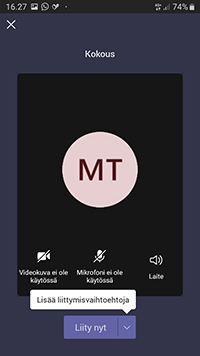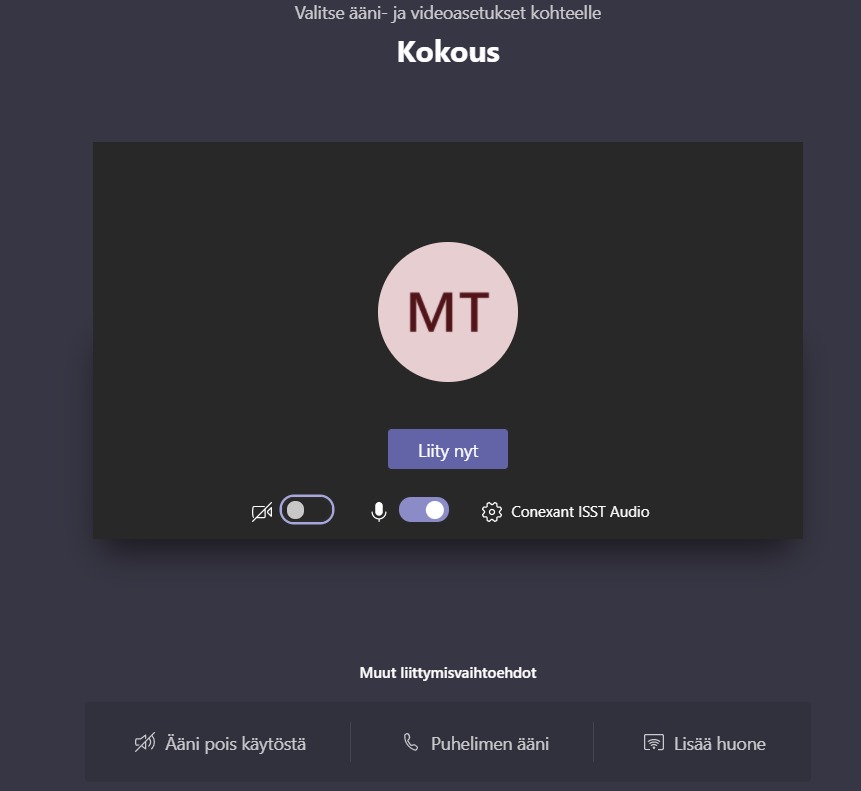Office 365
Yleistä tietoa Office 365 -pilvipalvelusta (o365)
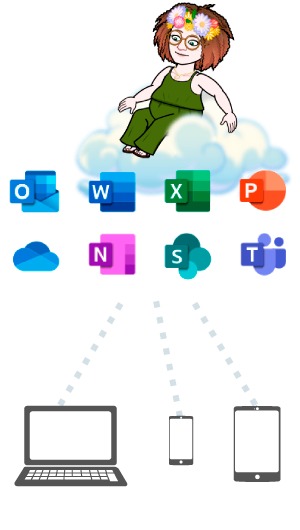 Office 365 -pilvipalvelun avulla voit helposti jakaa tiedostoja, muokata niitä yhdessä muiden kanssa reaaliaikaisesti ja työskennellä joustavasti riippumatta siitä, missä olet tai mitä laitetta käytät.
Office 365 -pilvipalvelun avulla voit helposti jakaa tiedostoja, muokata niitä yhdessä muiden kanssa reaaliaikaisesti ja työskennellä joustavasti riippumatta siitä, missä olet tai mitä laitetta käytät.
Poke tarjoaa sinulle opintojesi ajaksi mm. tekstinkäsittelyn ja taulukkolaskennan ohjelmat omalle kotikoneellesi ladattavaksi tai suoraan pilvipalvelusta käytettäväksi.
Palvelut ja sovellukset joita täältä löytyy mm.
- Outlook-sähköposti
- OneDrive-tallennustila
- Teams-videopuhelut
- PowerPoint, Word, Excel
- OneNote-muistikirja (tai luokan muistikirjat)
Lisätietoja o365-palvelusta löydät myös Poken nettisivuilta
Teams-videoneuvotteluun liittyminen kotikoneella tai omalla puhelimella

Opettaja ohjeistaa opintojen aikana, miten hän kutsuu opiskelijat videoneuvotteluun. Hän laittaa esimerkiksi linkin Wilmaan/Pedanetiin tai kutsuu opiskelijat videoneuvotteluun Teamsin tai kalenterin kautta.
Voit osallistua videoneuvotteluun millä tahansa laitteella, jossa on internetyhteys. Tarvitset ainakin toimivan mikrofonin keskusteluja varten, joissakin opinnoissa webkamerakin vaaditaan. Läppärit, tabletit ja puhelimet ovat käteviä, sillä niissä on mikrofonit ja kamerat jo valmiina.
Osallistuminen tietokoneella/läppärillä linkin kautta
- Klikkaa linkkiä jonka olet saanut opettajaltasi
- Linkki avautuu selaimeen, jossa kysytään, miten haluat osallistua:
- Jos sinulla ei ole Teams-sovellusta asennettuna koneellesi, valitse "Jatka tällä selaimella"
- Seuraavaksi selaimesi voi pyytää mikrofonin ja kameran käytön sallimista. Salli ne.
- Sitten näkymä on kutakuinkin tämän näköinen:
- Voit määrittää jo ennen liittymistä, onko kamera tai mikrofoni päällä. Näitä saat muokattua myös myöhemmin kun liityt kokoukseen.
- Paina painiketta "Liity nyt"
Osallistuminen puhelimella linkin kautta
Näkymät voivat vaihdella eri puhelimissa
- Tarvitset osallistumista varten Teams-sovelluksen puhelimeesi. Lataa se sovelluskaupastasi (esim. Google Play tai Apple Store)
- Kirjaudu sisään sovellukseen (tämän voit tehdä myös myöhemmin klikattuasi linkkiä) 0365-tunnuksillasi opiskelijanumero@edu.poke.fi ja sama salasana kuin Wilmassa.
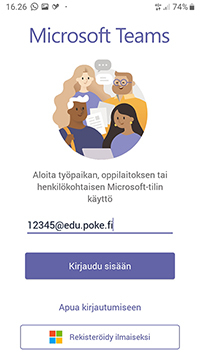
- Klikkaa saamaasi linkkiä, jolloin siirrytään sovellukseen
- Liity kokoukseen kohdasta "Liity nyt"